maya材质灯光教程:渲染概述
maya材质灯光教程:材质概述
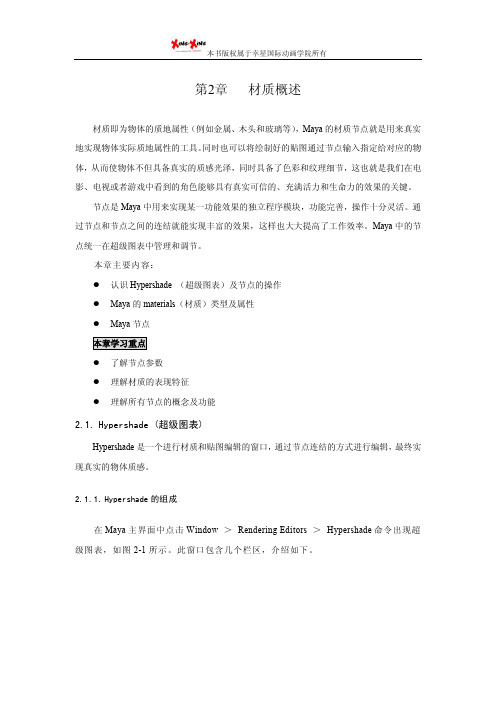
第2章材质概述材质即为物体的质地属性(例如金属、木头和玻璃等),Maya的材质节点就是用来真实地实现物体实际质地属性的工具。
同时也可以将绘制好的贴图通过节点输入指定给对应的物体,从而使物体不但具备真实的质感光泽,同时具备了色彩和纹理细节,这也就是我们在电影、电视或者游戏中看到的角色能够具有真实可信的、充满活力和生命力的效果的关键。
节点是Maya中用来实现某一功能效果的独立程序模块,功能完善,操作十分灵活。
通过节点和节点之间的连结就能实现丰富的效果,这样也大大提高了工作效率。
Maya中的节点统一在超级图表中管理和调节。
本章主要内容:●认识Hypershade (超级图表)及节点的操作●Maya的materials(材质)类型及属性●Maya节点●了解节点参数●理解材质的表现特征●理解所有节点的概念及功能2.1.Hypershade (超级图表)Hypershade是一个进行材质和贴图编辑的窗口,通过节点连结的方式进行编辑,最终实现真实的物体质感。
2.1.1.Hypershade的组成在Maya主界面中点击Window >Rendering Editors >Hypershade命令出现超级图表,如图2-1所示。
此窗口包含几个栏区,介绍如下。
图注:最上方hypershade标题栏,依次往下是菜单栏和工具栏,左侧是节点创建区,右侧上方是面板菜单和节点显示区,下方为节点编辑工作区。
图2-1超级图表●标题栏:显示该窗口的标题名称。
●菜单栏:全部与材质贴图相关的操作的使用菜单。
●工具栏:用图标的形式列举出Hypershade超级图表和节点的操作命令。
●节点创建区:里面有系统提供的各种材质球(Shader)、工具及纹理节点,制作时可根据不同的物体属性和特征选择使用不同的材质球,也可以使用其中的程序纹理或绘制贴图进行复杂效果的编辑制作。
●节点显示区:根据上面的面板内容,进行有选择的显示。
也可以根据需要将要编辑的节点用鼠标中键拖放到下边工作区中进行编辑。
MAYA灯光渲染与材质制作 第1章

Maya 灯光渲染与材质制作
第一节Maya 2008的基本操作
(二)状态栏 状态栏主要是进行基本操作的常用快捷方式栏,它基本分为模块菜单、 选择模式、吸附方式、历史记录图标开关、渲染面板图标、编辑器选择等几 大块(图1-4)。
Maya 灯光渲染与材质制作
第一节Maya 2008的基本操作
(三)工具栏 工具栏是在制作中所要使用的基本工具,我们可以通过工具栏上的快捷 图标来实现各种基本操作(图1-5)。
第一章Maya 2008的基础知识
本章导读:本章主要介绍Maya 2008基础知识,如操作界面、工具栏、 菜单栏、状态栏等,使学生对材质渲染常用工具有所了解。
Maya 灯光渲染与材质制作
第一章Maya 2008的基础知识
• 第一节Maya 2008的基本操作 • 第二节工程管理
Maya 灯光渲染与材质制作
Maya 灯光渲染与材质制作
第一节Maya 2008的基本操作
二、视窗基本操作
视窗的三种基本操作:键盘上的Alt键+鼠标左键为旋转视图,键盘上的 Alt键+鼠标右键为缩放视图,键盘上的Alt键+鼠标中键为平移视图。
三、物体基本操作
配合鼠标,使用快捷键可实现物 体的位移、旋转、缩放(图1-15)。
Maya 灯光渲染与材质制作
Maya 灯光渲染与材质制作
第二节 工程管理
工程目录的设置: 在File → Project目录下是有关于工程设置的命令(图1-17)。
Maya 灯光渲染与材质制作
第二节 工程管理
在一般项目执行之初,首先点击File→ Project → New来创建一个新的 项目目录,在点击New后会出现图1-18左边所示的卷展栏,选择卷展栏下部 的Use Defaults,如图1-18右所示。
maya材质灯光教程:渲染概述

maya材质灯光教程:渲染概述本书版权属于幸星国际动画学院所有第1章渲染概述渲染是动画制作的最后一道工序,可以将三维场景中的场景模型、角色模型和光影效果等转化输出成最终的图片或者视频。
本章主要内容:渲染概述Maya图层及分层渲染设置本章学习重点了解渲染的概念掌握Maya渲染设置掌握Maya分层渲染流程和技巧1.1.渲染简介随着计算机硬件配置迅速地发展,CPU、显卡、内存等不断升级,场景中的效果实时显示已经成为可能,但显示效果仍旧有很大缺陷,这种显示仅是通过硬件着色(Shade)使物体有了基本的属性及纹理,而渲染(Render)表现了更丰富细腻的效果。
图1-1便是实时显示与渲染效果的对比。
a)渲染前的场景b)渲染后的图片图1-1渲染前后效果对比本书版权属于幸星国际动画学院所有从图中可以看出,未经渲染的场景显然不能与渲染后的效果相比。
Shade和Render在三维软件中是两个完全不同的概念。
Shade仅是一种显示方案,只是简单地将指定好纹理贴图的模型和灯光效果实时地显示出来。
在Maya中,还可以用Shade表现出简单的灯光、阴影和表面纹理效果,这对硬件的性能也绝对是一种考验,但硬件设备无论如何强悍,都无法将显示出来的三维图形变成高质量的图像,这是因为Shade采用的是一种实时显示技术,硬件的速度条件限制它无法实时地反馈出场景中的反射或折射等光线追踪效果,以及光能的传递和透明物体的透光效果。
而现实工作中我们往往要把模型或者场景输出成图像文件、视频信号或者电影胶片,这就必须经过Render渲染器。
几乎所有的三维软件都有内置渲染器,也有很多专门作为渲染器单独发行的独立软件,大都为大型三维软件提供接口,这些插件有的可以独立使用,也有的可以加载到三维软件内部以内置插件的形式使用。
不管是内置渲染器还是独立渲染器,归纳起来大概有以下几种计算方法:行扫描光线跟踪光能传递1.1.1.渲染程序介绍现在三维渲染的相关程序也呈现出百花齐放的状态,出现很多种类,例如:MayaSoftware、MayaHardware、MayaVector、MentalRay、RenderMan、IlluminateLabsTurtle和V-Ray等等。
《Maya材质灯光》课件——mental Ray基础

(12) mib_glossy_reflection材质用来模拟物体反射效果
12.2 mental ray材质
12.2.1 mental ray材质 (13)渲染效果
12.2 mental ray材质
12.2.1 mental ray材质
(14) mib_illum_lambert、 mib_illum_blinn、 mib_illum_phong 材质有相同的属性
Page 14
12.2 mental ray材质
12.2.1 mental ray材质
(7)按图中调节参数渲染效果
图12-10
Page 15
图12-11
12.2 mental ray材质
12.2.1 mental ray材质
(8)mi_car_paint_phen用来模拟汽车材质
图12-12
12.2 mental ray材质
12.3 mental ray材质的应用
Page 6
12.2 mental ray材质
12.2.1 调入mental ray渲染器
(1)执行Window>Setting/Preferences>Plug-in Manager[窗口> 设置>插件管理器]
图12-1
Page 7
12.2 mental ray材质
12.2.1 调入mental ray渲染器
图12-3
Page 9
12.2 mental ray材质
12.2.1 mental ray材质
(2)调出mental ray材质创建窗口
Page 10
12.2 mental ray材质
MAYA灯光渲染与材质制作 第3章

Maya 灯光渲染与材质制作
第一节mental ray渲染器
mental ray是Avid公司的Softimage|XSI中的标准渲染器,现在它也被包 括在Maya之中,而且在其他的动画系统中也越来越普及。mental ray渲染 器是一款非常复杂的可编制程序的光线追踪渲染器,支持全局照明、光线 的发散、反射及光学特效。mental ray的材质模型就是一些标准的程序代码, 通常是使用C++语言编写的,所以在速度上要优于用其他脚本语言编写的材 质模型,但是这同时也给材质模型的开发工作带来了一定的困难。mental ray中的各个渲染进程都是用可编写程序式的材质模型进行控制的,比如几 何体材质模型用来控制细分表面物体或者几何体的镶嵌及细分,材质和贴图 模型用来控制表面外观,光子材质模型用来控制全局照明效果,摄像机材质 模型用来控制各种镜头的应用和抗锯齿效果,输出材质模型用来控制各种后 期特效等等。Maya中的mental ray可以和Maya自身的节点无缝结合,再加 上渲染速度和质量可以达到一个很好的平衡,所以当前mental ray已是Maya 制作CG影像中不可缺少的渲染利器。
Maya 灯光渲染与材质制作
第三节V-Ray渲染器
V-Ray是由专业的渲染器开发公司CHAOSGROUP开发的渲染软件,是 目前业界最受欢迎的渲染引擎。基于V-Ray 内核开发的有V-Ray for 3ds Max 、Maya、Sketchup、Rhino等诸多版本,为不同领域的优秀三维建模软件提 供了高质量的图片和动画渲染,V-Ray也可以提供单独的渲染程序,方便使 用者渲染各种图片(图3-1至图3-3)。
Maya 灯光渲染与材质制作
第三节V-Ray渲染器
Maya 灯光渲染与材质制作
Maya 2023三维建模与制作实战教程 第4章 灯光技术
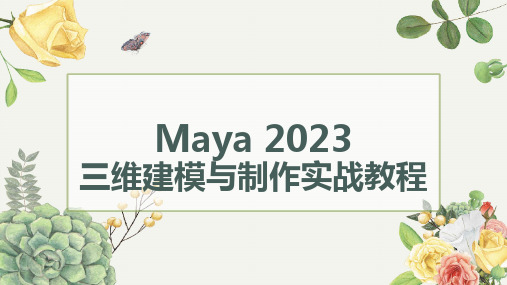
4.6实例:制作室内天光照明效果
在本例中我们将使用Maya的灯光工具来制作室内天光表现的照明效果。
4.7课后习题:制作灯泡照明效果
在本习题中,我们将使用Maya的灯光工具来制作人工照明灯光效果。
4.2.3Skydome Light(天空光)
在Maya软件中,创建Skydome Light(天空光)可以快速用来制作模拟阴天环 境下的室外光照。
4.2.4Mesh Light(网格灯光)
Mesh Light(网格灯光)可以将场景中的任意多边形对象设置为光源,执行该 命令之前需要用户先在场景中选择一个多边形模型对象。
4.2.1Area Light(区域光)
Area Light(区域光)与Maya自带的“区域光”非常相似,都是面光源,单击 Arnold工具架上的Create Area Light图标,即可在场景中创建出一个区域光。
4.2.2PhysБайду номын сангаасcal Sky(物理天空)
Physical Sky(物理天空)主要用来模拟真实的日光照明及天空效果。在Arnold 工具架上,单击“创建物理天空”图标,即可在场景中添加物理天空。
4.3.5区域光
“区域光”是一个范围灯光,常常被用来模拟室内窗户照明效果,单击“渲染”工具架上的 “区域光”图标,即可在场景中创建出一个区域光。
4.4实例:制作静物灯光照明效果
在本例中我将使用Maya的灯光工具来制作静物灯光照明效果。
4.5实例:制作室外阳光照明效果
在本例中我们将使用Maya的灯光工具来制作室外阳光表现的照明效果。
4.3.3点光源
使用“点光源”可以用来模拟灯泡、蜡烛等由一个小范围的点来照明环境的灯光效 果,单击“渲染”工具架上的“点光源”图标,即可在场景中创建出一个点光源。
maya2012材质、渲染、层(Layer)_maya入门培训知识
maya2010新功能,讲解maya材质、渲染、层(Layer)的最新功能
maya入门培训知识,在2012版本中,maya对材质、渲染、层(Layer)的功能都进行了完善。
在这里,浪漫动漫学院就讲解下这几个新功能:
(1)在maya2011版本下,你只能连接给材质群组当你想要让灯光只照某个物件时,选择灯光连接(Light Link),(Shade单独照亮一个物件(Geometry).Group)而不能连接给物体本身。
这样一来.你就无法即使他跟其他物件拥有相同材质群组。
现在有了2012版本,你可以很方便地在工作区上直接框选灯光要连接的物件即可。
如图1.5所示。
(2)在着色视图中新增了互动式渲染。
有了它,你可以更快,更容易调整出你心目中理想的材质。
如图1.6所示。
(3)在2012版本中,你可以在材质群组视窗上直接改变材质球显示大小和品质。
更可直接拖曳材质至工作视窗的物件上完成材质设定,甚至可以直接拖到IPR视窗将会自动更新你所作的改变。
如图1.7所示。
(4)改进了层(Layer)的功能。
用过1.0的朋友一定会对MAYA的层功能赞不绝口,但美中不足的是浮动式视窗效果.这次2.0版较好的把它固定在视窗最突出的地方,且改进一些方便管理的工具。
比如:颜色标定、物体显示或隐藏、其它下拉式选单功能等.maya2010新功能,maya材质、渲染、层(Layer)的功能说明
本文由漫游动漫学校整理,转载请注明。
材质渲染部分 第一章 灯光
两种灯光阴影计算方式
深度贴图阴影
光线跟踪阴影
1.5灯光的连接
1.6 灯光范例
模拟天光模拟光能辐射材质渲染部分 第一章灯光
1.1灯光概述
1.2Maya中的灯光
灯光的通用属性
Ambient Light环境光
Area Light 区域光
Directional Light 平行光
Point Light 点光源
Spot Light 聚光灯
Volume Light 体积光
1.3灯光特效Light Effects
灯光特效有两个,一个是“灯光雾”,这个的特效只有点光源、聚光 灯和体积光可以使用;还有一个是灯光的光学特效,这项特效只有区 域光、点光源、聚光灯和体积光可以使用。
灯光雾
光学特效
1.4阴影
要产生真实的照明效果,非常重要的一点就是要有逼真的阴影。在Maya中 灯光投射的阴影有两种,前面已经提到过,一种是“深度贴图方式”Depth Map,有时也简称为Dmap;第二种是光线跟踪方式的Raytracing。
Maya4灯光与渲染
1. Ambient Light
Ambient Light 是模拟漫反射的一种光源。它能 将灯光均匀地照射在场景中每个物体上面,在使用 Ambient Light 时可以忽 Light Directional Light 只与灯光的方向有关,是按箭头方向进 行平行投射的一种灯光类型。由于平行的原因,它发射 出来的光线都呈一个角度进行投射,因此物体的受光面 也是相同的
3. Point Light Point Light 是以一个点为发射光线的光源。它由光线在 某一点开始,向其他各个方向进行平均发射光线。Point Light 是最常用也是最容易理解的光源,在日常生活中随 处可见,如蜡烛、灯泡等。点光源的照明效果是根据灯 光的位置变化而变化的。
4. Spot Light Spot Light 将光线限制在圆锥形的区域内,并以此向外 发射出光线,SpotLight 的原理很像手电筒的光线。它 的使用频率几乎是所有光源中最高的,而且经常作为 场景的主光源来使用。
根据需要选择相应的文件格式。 2. Frame Range (1)Start frame(起始帧):设置渲染从哪一帧开始。 (2)End frame(结束帧):设置渲染到哪一帧结束。 (3)By frame(间隔帧):设置每隔几帧渲染一次, 默认为“1”,就是每一种都进行渲染。 如果设置大于“1”,就会按间隔比例进行渲染。 3. Renderable Cameras (1)Renderable Camera :用来指定渲染哪个摄像机 视图。 (2)Alpha channel(Mask):记录图像的透明通道。 (3)Depth channel(Z depth):记录图像的深度通道。 4. Image Size Image Size 设置图像的尺寸规格,参数设置很简单,既 可以选择Maya 提供的设置完成的 尺寸规格,也可以根据需要自定义图像的规格。
Maya 2020三维动画创作标准教程 第10章 渲染与输出
10.4.12 实例:制作辅助灯光照明效果 返回 【练习10-12】本实例将主要讲解如何在场景中创建辅助光照明效果,并学习合理的创建辅助光和调节参数。
10.4.13 实例:渲染设置 返回 【练习10-13】本实例主要学习设ห้องสมุดไป่ตู้渲染器的参数,调整渲染器的相关参数值来达到想要呈现出的效果。
10.1.1-选择渲染器 10.1.2 -“渲染视图”窗口 10.1.3-“渲染当前帧”窗口 10.1.4-IPR窗口
10.1.1 选择渲染器 返回
Maya2020提供了多种渲染器供用户使用,选择“渲染设置”按钮,打开Maya2020“渲染设置”面板。默认状态 下,Maya2020所使用的渲染器为Arnold Render。 通过单击“使用以下渲染器渲染”下拉列表的向下箭头,可快速切换渲染器
IPR是交互式软件渲染,也就是实时渲染。当调节场景中的材质或对象时能够实时的反馈给用户渲染后的图像效果, 在做材质的时候观察起来很方便很快捷,能够提升工作效率。 例如调整场景中的灯光强度,单击IPR窗口,先渲染出一张图,然后鼠标在渲染视图中框选一块需要观察调整的区域。 在渲染视图工具架中单击“渲染区域按钮”图标 ,可见红色方框内出现了调整之后的效果
Render就是常说的“渲染”,翻译为“着色”。在“渲染”工具架中,Maya软件为用户提供了灯光、摄像机、 材质和渲染相关的工具。渲染分为CPU设置和GPU(实时)渲染,CPU渲染是最为常用的,擅长处理大量一般信 息并进行串行处理,缺点是速度较慢;GPU渲染速度快,擅长处理大量具体的信息并进行并行处理。对于不同的 场景,渲染的算法还分为“扫描线算法”、“光线跟踪算法”和“热辐射算法”三种。
1.4.6 【渲染快捷方式】工具栏 返回 在【渲染快捷方式】工具栏中,用户可以渲染预设窗口设置。
- 1、下载文档前请自行甄别文档内容的完整性,平台不提供额外的编辑、内容补充、找答案等附加服务。
- 2、"仅部分预览"的文档,不可在线预览部分如存在完整性等问题,可反馈申请退款(可完整预览的文档不适用该条件!)。
- 3、如文档侵犯您的权益,请联系客服反馈,我们会尽快为您处理(人工客服工作时间:9:00-18:30)。
第1章渲染概述渲染是动画制作的最后一道工序,可以将三维场景中的场景模型、角色模型和光影效果等转化输出成最终的图片或者视频。
本章主要内容:●渲染概述●Maya图层及分层渲染设置●了解渲染的概念●掌握Maya渲染设置●掌握Maya分层渲染流程和技巧1.1.渲染简介随着计算机硬件配置迅速地发展,CPU、显卡、内存等不断升级,场景中的效果实时显示已经成为可能,但显示效果仍旧有很大缺陷,这种显示仅是通过硬件着色(Shade)使物体有了基本的属性及纹理,而渲染(Render)表现了更丰富细腻的效果。
图1-1便是实时显示与渲染效果的对比。
a)渲染前的场景b)渲染后的图片图1-1渲染前后效果对比从图中可以看出,未经渲染的场景显然不能与渲染后的效果相比。
Shade和Render在三维软件中是两个完全不同的概念。
Shade仅是一种显示方案,只是简单地将指定好纹理贴图的模型和灯光效果实时地显示出来。
在Maya中,还可以用Shade表现出简单的灯光、阴影和表面纹理效果,这对硬件的性能也绝对是一种考验,但硬件设备无论如何强悍,都无法将显示出来的三维图形变成高质量的图像,这是因为Shade采用的是一种实时显示技术,硬件的速度条件限制它无法实时地反馈出场景中的反射或折射等光线追踪效果,以及光能的传递和透明物体的透光效果。
而现实工作中我们往往要把模型或者场景输出成图像文件、视频信号或者电影胶片,这就必须经过Render渲染器。
几乎所有的三维软件都有内置渲染器,也有很多专门作为渲染器单独发行的独立软件,大都为大型三维软件提供接口,这些插件有的可以独立使用,也有的可以加载到三维软件内部以内置插件的形式使用。
不管是内置渲染器还是独立渲染器,归纳起来大概有以下几种计算方法:●行扫描●光线跟踪●光能传递1.1.1.渲染程序介绍现在三维渲染的相关程序也呈现出百花齐放的状态,出现很多种类,例如:Maya Software、Maya Hardware、Maya Vector、Mental Ray、RenderMan、Illuminate Labs Turtle 和V-Ray等等。
各个程序的计算方式不同,所以各具优势,实现效果方面也各有见长。
1.Maya Software和Maya HardwareMaya Software和Maya Hardware属Maya自带的渲染器,分别指Maya软件渲染和硬件渲染,二者的区别在于Software渲染器可以进行精确的光线追踪(Raytrace)计算,可以计算出光滑表面的反射、折射和透明效果,而Hardware渲染器就没有这方面的计算功能。
相对来说Hardware要比Software计算速度快很多,但质量却与Software相差很大,当然可以根据制作的不同需求选择使用。
图1-2为Software与Hardware渲染器的对比。
a)Software渲染器渲染效果b)Hardware渲染器渲染效果图1-2Software与Hardware渲染器2.Maya VectorMaya Vector是在Maya程序中以插件形式存在的程序,是一个用来进行矢量效果渲染的程序,它的渲染效果如图1-3所示。
a)未渲染的场景图b)矢量渲染器的渲染效果图1-3矢量渲染器的渲染效果3.Mental RayMental Ray是德国Mental Image公司最引以为荣的产品。
作为业界公认的唯一一款可以和RenderMan相抗衡的电影级渲染器,Mental Ray凭借其良好的开放性和操控性被集成到Maya等三维制作软件中,是一个专业的3D渲染引擎。
它可以生成令人难以置信的高质量真实感图像,它的光线追踪算法特别出众,优化得非常好,是目前计算光线追踪速度最快的软件。
利用这个渲染器,我们可以实现反射、折射、焦散和全局光照明等其他渲染器很难实现的效果。
由于卓越的性能和渲染质量,该渲染器也在大部分电影生产过程中使用,例如《黑客帝国》、《蜘蛛侠》等都使用过这个渲染器。
图1-4便是Mental Ray渲染器的渲染效果图。
图1-4Mental Ray渲染器的渲染效果4.RenderManRenderMan渲染器具有高超的渲染质量及快速的渲染能力,广泛应用在高端运动图像的生产制作过程中,尤其是在处理复杂模型、复杂场景渲染时,其速度与质量更为突出。
在当今的动画电影和影视特效等高端领域,RenderMan渲染器是必不可少的一个渲染解决方案。
图1-5为RenderMan渲染器的渲染效果图。
图1-5RenderMan渲染器渲染效果5.V-RayV-Ray是由Chaosgroup和Asgvis公司出品,在中国由曼恒公司负责推广的一款高质量渲染软件。
V-Ray是目前业界最受欢迎的渲染引擎之一,该软件凭借良好的兼容性和开放性使其能够更好地以插件形式同多款三维软件相结合,例如,除可以作为Maya的插件外,还可以同3ds Max结合应用于建筑设计方面,它的渲染效果见图1-6。
图1-6V-Ray渲染器的渲染效果6.Illuminate Labs TurtleTurtle(海龟)渲染器和各种三维软件都有着良好的结合,其功能强大并且使用方便。
该渲染器的特色在于其渲染速度可以优化得非常快。
Turtle渲染器在渲染大场景时非常有效,它的光线处理和色彩的鲜艳程度都要胜过三维软件自带的渲染器。
缺点在于对三维软件的程序纹理贴图的支持不够,很多情况下并不能对它的材质球使用程序纹理贴图。
图1-7是Turtle 渲染器的渲染效果图。
图1-7Turtle(海龟)渲染器的渲染效果1.1.2.初识Maya渲染过程及设置下面将介绍渲染的基本过程。
(以下以Maya Software渲染为例加以说明)。
首先,必须定位三维场景中的摄像机,此点同实际拍摄一样,也涉及摄像机的位置动态,反映影片的分镜和整体节奏。
在Maya中有四个默认的摄像机,但一般情况下,渲染使用的摄像机是这四个之外单独设置的。
因此在渲染之前应先确定和设置好哪个是最终渲染的摄像机,然后确定场景当中所有的模型都已有材质贴图属性,并且打好灯光,已经加入了必要特效的。
然后在Maya主界面的状态栏里点击图1-8中框选的快捷命令,进入Render Settings(渲染设置)选项盒进行相关设置。
图1-8点击渲染设置快捷命令进行设置展开图1-9中的渲染设置选项盒,对红色框选的部分进行参数设置。
其中,Common选项卡的选项设置如图1-9 a所示,Maya Software选项卡中的选项设置如图1-9 b所示。
a)Common选项卡b)Maya Software选项卡图1-9渲染设置选项盒下面逐个讲解各选项的作用。
Render Using:用来选择渲染器,可选择Maya Software/Maya Hardware/Maya Vector /Mental Ray。
mon选项卡这是通用属性选项卡,用来进行一些渲染器的常规设置。
(1)Image File Output该卷展栏用于设置输出图像的相关内容,下面是各选项的具体作用。
File name prefix:设置输出文件的名称。
●Frame/Animation ext:设置是渲染单帧还是序列,并设置整个文件命名的构成格式。
●Image format:设置输出文件格式。
●Start frame:设置渲染的起始帧。
●End frame:设置渲染的结束帧。
●By frame:设置帧的间隔。
●Frame padding:设置帧数位(渲染输出序列的位数)。
打开Image File Output卷展栏后会出现Renderable Cameras选项,用于设置渲染的摄像机。
其中Renderable Camera用于设置渲染的摄像机,Alpha channel/Depth channel用于设置渲染输出的通道。
(2)Image Size这个卷展栏用于设置输出文件的尺寸、分辨率和像素比等。
●Maintain ratio:设置输出文件的维持比例。
●Width/Height:设置输出文件的宽和高。
●Size units:设置尺寸单位。
●Resolution:设置输出文件的分辨率。
●Resolution units:设置分辨率单位。
●Device aspect ratio:设备输出的像素比。
●Pixel aspect ratio:像素比率。
介绍完Common选项卡后,让我们来看看第二个属性选项卡Maya Software。
2.Maya Software选项卡该选项卡用于软件渲染设置,当切换到其他渲染器时此选项卡就会改变。
下面介绍各选项的具体作用。
(1)Anti-aliasing Quality此卷展栏用来设置渲染时的抗锯齿参数,控制渲染的画面质量。
●Number of Samples:渲染采样的次数。
●Multi-pixel Filtering:像素过滤次数。
●Contrast Threshold:对比阀值。
(2)Field Options用于场景的场设置。
(3)Raytracing Quality光线追踪设置。
Reflections(反射):控制光滑物体对外界环境的反射次数。
Refractions(折射):控制透明物体的折射次数。
Shadows(阴影):用来控制光线计算时透明物体产生阴影的追踪次数,次数越多就越接近真实物体的阴影效果。
图1-10是该选项值不同的情况下显示的不同渲染效果。
a)Shadows值为零时的渲染效果b)Shadows值为10时的渲染效果图1-10因Shadows值不同表现出不同的渲染效果Bias(偏移):相对物体的自身位置计算偏移,从而产生不同的影子效果,如图1-11所示。
a)Bias值为零时的渲染效果b)Bias值在0~1范围内时的渲染效果c)Bias值为1时的渲染效果图1-11因Bias值不同表现出不同的渲染效果(4)Motion Blur运动模糊,用来控制运动物体的模糊效果。
(5)Render Options渲染设置。
(6)Memory and Performance Options内存使用设置,用来优化内存使用的设置。
(7)IPR OptionsIPR 实时渲染设置。
(8)Paint Effects Rendering Options笔刷特效渲染设置。
1.1.3.最终渲染Maya的渲染可分为单帧渲染和批量渲染。
1.单帧渲染通过Maya菜单栏上的Window >Rendering Editors >Render View命令,或由图1-8中Maya主界面状态栏上的快捷命令可以进入图1-12所示的Render View渲染窗口,点击(高质量渲染)、(选区渲染预览)或(控制实时预览)渲染单帧图片以查看渲染效果。
快捷命令的功能如下。
a)通过菜单命令进入渲染窗口b)渲染窗口图1-12渲染窗口及进入该窗口的命令2.批量渲染当所有渲染之前的准备和设置工作完成后,可以点击左上角的Rendering(渲染)模块菜单切换到渲染模块,点击Render >Batch Render 命令后面的设置块,打开批量渲染属性设置选项盒,如图1-13所示。
